Стримы стали популярными недавно, но количество их фанатов уже исчисляется миллионами. Юзеры используют разные площадки для трансляций, но самой популярной считается Дискорд. Это мессенджер, в котором можно показывать экран с прохождением игры, получением наград, распаковкой новых игр. Но программа часто лагает, поэтому разбираемся, как можно включить звук при демонстрации экрана на стриме в Дискорде. Рассмотрим, почему он отключается и какие настройки на это влияют.
Зарабатываете на стриминге? Привяжите платежные ссылки через конструктор https://hipolink.net/ru Хиполинк и принимайте донаты на любой сервис! Можно создать единую мультиссылку с несколькими способами для оплаты на карты, электронные кошельки, Paypal. Пользователи охотнее донатят, когда им предоставляется широкий выбор метода оплаты. Выйдите на новый уровень заработка в Дискорде!
Как подключить звук при трансляции
Обычно при запуске Дискорд стрима видео и аудио сопровождение включается автоматически. Но иногда случаются сбои: не включается звук или не слышно собеседника. Это мешает делать качественные стримы, уменьшает количество фанов и негативно сказывается на заработке и популярности автора. Чтобы включить аудио при стриме, нужно выполнить несколько действий и проверить корректность выставленных настроек.
КАК СТРИМИТЬ С ОДНИМ МОНИТОРОМ И ЧИТАТЬ ЧАТ? ПРОСТО!
Иногда помогает перезагрузить ПК и перезапустить Дискорд. Это помогает сбросить настройки звуковой карты компьютера и при повторном включении все работает.
Частые проблемы Discord
Дискорд имеет ряд настроек, которые важно регулярно выставлять вручную. По неизвестным причинам они сбываются и мешают корректной работе при стриме. Для этого не нужно быть продвинутым программистом, достаточно следовать нашим инструкциям. Даже если кажется, что все настроено корректно, стоит перепроверить. Функция Go Live является относительно новой, до конца не изученной, поэтому с ней часто случаются неполадки.
Важно помнить, что запуск стрима в Дискорде со звуком и без сбоев возможен только на Windows 8/10. Для компьютеров на операционной системе IOS нет возможности скачать программу.
Опция для включения звука не подключена
Автоматически стрим в Дискорде включается без аудио, это пугает неопытных пользователей. Пошаговая инструкция по включению:
— Авторизуйтесь в Дискорд.
— Запустите демонстрацию экрана.
— В открывшемся окне укажите «Включить звук».
— Начните стрим.
Неправильно выставлены настройки микрофона
Для качественного и четкого звука рекомендуется использовать отдельный микрофон (допускается встроенный в наушники). Как включить настройки:
— Запустите Дискорд, авторизуйтесь.
— Откройте «Настройки» (кнопка справа от айди юзера и ника в приложении).
— Тапните «Голос и видео».
— Выберите «Устройство ввода».
— Найти «Default».
— Проверить, правильно ли выбран микрофон.
— Установите активирование микрофона — постоянное или только при нажатии специальной комбинации клавиш.
Как СТРИМИТЬ на ОДНОМ МОНИТОРЕ? Как СТРИМИТЬ и ЧИТАТЬ ЧАТ на ОДНОМ МОНИТОРЕ?
— Проверьте работоспособность микрофона и его чувствительность.
— Сохраните выставленные настройки.
Это помогает включить звук при стриме в Discord за пару кликов.
Как включить трансляцию музыки Discord
Если стрим задуман без голосового сопровождения, рекомендуется включить музыку. Это разнообразит трансляцию, сделает ее более динамичной. Для запуска музыкальных треков в стриме придется скачать дополнительную утилиту — Virtual Audio Cable. Она доступна на официальном сайте, без вирусов и вредоносных ПО. Это дополнение специально для запуска музыки. Как им пользоваться:
— Установите программу для Дискорд.
— Кликните «Set» в левом верхнем углу.
— Создайте канал, придумайте оригинальное название.
— В панели управления или параметрах ПК настройте звук.
— Поменяйте устройство ввода в Дискорде (установите VAC).
Важно скачать правильную утилиту в соответствии с параметрами компьютера. Серия ОС, количество бит (32/64). На некоторых ПК после установки дополнения падает качество аудио/видео. Это особенность программы, при неполадках рекомендуется ее удалить.
Чтобы не использовать дополнительные сервисы, включите музыки на ПК и запустите стрим. Треки будут воспроизводиться с микрофона.
Как стримить с системными звуками
Стримы игр в Дискорд часто проводятся без комментариев, только с диалогами персонажей, музыкальными дорожки, выстрелами. При запуске стримов системные звуки не всегда подключаются. Как их включить вручную:
— Авторизуйтесь в Discord.
— Откройте «Настройки».
— Выберите «Звуки и видео».
— Найдите вкладку «Качество обслуживания».
— Переместите ползунок вправо в строке «Приглушение приложений».
Регулировка громкости в Дискорде
Если при стриме игровые звуки или комментарии автора слышно слишком тихо или громко, выполните следующие шаги:
— Откройте «Настройки» Дискорда.
— Включите «Голос и видео».
— Найдите вкладку «Громкость звука».
— Отрегулируйте опцию.
Для проверки воспользуйтесь функцией «Проверка микрофона» в Дискорд.
Не слышно собеседника
Предыдущие способы подходят, если вас не слышно при запуске трансляции в Дискорде. Но случается, что не слышно собеседника. Если остальные зрители хорошо слышат, проблема в вашем ПК. Для исправления неполадки в настройках нужно проверить, на какое устройство выводится звук. Это могут быть наушники или неисправная колонка.
Включите вывод аудио на другой выход.
Если способ не помог, рекомендуется проверить наличие обновлений на драйверах звуковой карты. Также Windows не 8/10 не будет поддерживать корректную работу программы. Если версия операционки подходит, а драйвера и карта в порядке, перезагрузите ПК.
В крайнем случае попросите стримера перезапустить Дискорд трансляцию.
Если ни один из способов не помог, удалите Дискорд и скачайте заново. Выставьте все указанные выше настройки, проверьте исправность звука.
Если ни один из способов не помог, удалите Дискорд и скачайте заново. Выставьте все указанные выше настройки, проверьте исправность звука.
Привязка платежной ссылки через Хиполинк
Чтобы зарабатывать на стриме в Дискорде приличные суммы, важно предоставить зрителям как можно больше способов оплаты. В стримах неудобно вставлять множество ссылок на разные ресурсы. Рекомендуется создать единую ссылку для оплаты, в которую будут включены несколько методов. Сделать это легко с конструктором Хиполинк. Пошаговая инструкция:
1. Зарегистрируйтесь на https://hipolink.net/ru Хиполинк (услуга доступна при подписке на план Business).
2. Откройте «Конструктор».
3. Перейдите ко вкладке «Ссылки».
4. Вставьте линки на методы оплаты.
5. Подпишите каждый ярко и оригинально.
6. Сохраните результат.
Опубликуйте созданный мультилинк в чате стрима. Пользователям Дискорда при клике открывается отдельное окно с перечислением доступных методов и прямой ссылкой. При переходе легко совершить оплату и вернуться в стрим.
Источник: hipolink.net
Как транслировать экран телефона на Твиче?
У нас есть 18 ответов на вопрос Как транслировать экран телефона на Твиче? Скорее всего, этого будет достаточно, чтобы вы получили ответ на ваш вопрос.
- Как вести трансляцию с экрана телефона?
- Как включить демонстрацию экрана на Твич?
- Как Стримить с телефона айфон?
- Как Стримить игры на телефоне?
- Как транслировать изображение с телефона на ПК?
- Как транслировать экран телефона на Твиче? Ответы пользователей
- Как транслировать экран телефона на Твиче? Видео-ответы
Отвечает Екатерина Родишевская
Screen Stream Mirroring · открываем настройки приложения; · опускаемся на пункт Preferences; · открываем стриминговый Server; · в качестве платформы там отмечаем . Программы · Как начать стрим на Твиче с. · Screen Stream Mirroring
Как вести трансляцию с экрана телефона?
Как создать трансляциюОткройте приложение YouTube на телефоне или планшете.В нижней части экрана нажмите на значок «Создать» Начать трансляцию. . Следуйте инструкциям ниже. . Нажмите Начать трансляцию.Чтобы закончить эфир, нажмите Конец.
Как включить демонстрацию экрана на Твич?
Начните с выбора существующей сцены и щелкните по кнопке «Редактировать сцену» в нижней части приложения Twitch Studio. Находясь в окне редактирования, добавьте новый слой, щелкнув по символу +, и выберите в меню пункт «Демонстрация экрана».
Как Стримить с телефона айфон?
Как стримить на Twitch с iPhone или iPad1) Откройте Twitch и коснитесь значка камеры. . 2) Выберите Трансляция IRL (в реальной жизни).3) Опишите свой стрим, то есть дайте название. . 4) Вы можете нажать «Поделиться трансляцией», чтобы отправить ссылку на свой профиль в Twitch через сообщения, WhatsApp, почту и т.
Как Стримить игры на телефоне?
Для организации игрового стриминга нужно открыть YouTube, нажать на значок камеры в верхней части экрана (левее аватарки и поиска). Затем требуется нажать «Начать трансляцию» и выбрать функцию трансляции с экрана. После этого можно указать заголовок с названием конкретной игры.
Как транслировать изображение с телефона на ПК?
Для трансляции экрана Android на компьютер нам понадобится бесплатное приложение Screen Cast. Это очень простая программа, которая позволяет делиться экраном другими устройствами, подключенными к одной wifi сети. Вы можете создать точку доступа или же подключить компьютер и телефон к одной сети с помощью роутера.
Источник: querybase.ru
Как начать стримить: советы новичкам
Организация прямых видеоигровых трансляций — штука совсем не новая. Как когда-то случилось с «летсплеями» на YouTube, прямые эфиры в Twitch переживают настоящий бум — тысячи каналов, посвященных какой угодно тематике: от очередного стрима по «дотке» до дорогостоящих трансляций киберспортивной тематике. Несмотря на огромную конкуренцию, места для новичков все еще имеются. «Канобу» предлагает небольшой гайд — как организовать свой прямой видеоигровой эфир, что для этого нужно и на что обращать внимание.
1. Определитесь с тематикой
Между производителями контента любого вида — СМИ, телевидением и даже стримерами — идет нешуточная борьба за каждую секунду свободного времени своих зрителей. Конкуренция во всех сферах феноменальная, и это первое, о чем стоит задуматься, решив заняться организацией прямых трансляций. Просто играть, отпуская какие-то комментарии недостаточно — по этому пути стоило идти на заре стриминга, сейчас же эта ниша полностью занята и пробиться туда никак не выйдет.
Относительно простой способ — поднимать свой канал на хайпе: следить за свежими релизами, отлавливать любые предложения издателя, позволяющие попасть в игру до релиза (например, предзаказ Deluxe-изданий), и сосредоточиться не на показе своего прохождения игры, а на освещении максимального количества игровых аспектов. Ваша целевая аудитория — люди, еще до конца не решившие, хотят ли они купить игру, и определяющие целесообразность покупки на основе всей имеющейся информации. Ваш стрим поможет им определиться с покупкой, но, повторимся, только при условии, что вы сосредоточитесь не на прохождении игры, а на демонстрации ее основных возможностей.
Второй способ посложнее, но надежнее: создание канала, посвященного узкой теме. Например, вы большой поклонник ретро-игр — разбираетесь как в известных и не очень; знаете множество историй, связанных с такими играми — так создайте свое шоу! Готовьтесь к каждому стриму заранее: напишите сценарий, потренируйте свое прохождение, определитесь, что вы хотите рассказать, играя в Contra или Donkey Kong, хорошенько отрепетируйте свои навыки игры — никто не хочет смотреть, как вы раз за разом умираете. Так вы сформируете свою аудиторию из людей, которые хотят потратить свое время с пользой, узнать что-то новое, пообщаться в чате со зрителями, которые разделяют их интересы.
По охвату возможной аудитории первый способ однозначно выигрывает — хайп на то и хайп! Зато аудитория, которая придет во втором случае, будет более благодарной и заинтересованной, а большинство из них будет приходить на ваши трансляции целенаправленно, формируя надежное ядро.
Помните, что основная аудитория Twitch — юноши и мужчины от 18 до 34 лет, и вам нужно ориентироваться на них. Изучайте конкурентов, следите за тем, что и как они показывают, делайте выводы и придумывайте свой формат.
Определитесь еще и с количеством трансляций и временем их начала. Готовьтесь к тому, что стримить придется не менее трех раз в неделю, а самое хлебное время — после 19:00 по московскому времени.
2. Нужно быть информативным и следить за дикцией
Обязательно потренируйте свою дикцию, прежде чем выходить в прямой эфир. Избегайте слов-паразитов, учитесь быстро и четко формулировать свою мысль, старайтесь не засорять эфир нелепыми комментариями. Правильнее всего будет потренироваться на близких и друзьях: запустите стрим только для них, покажите и расскажите им о любой игре, которая вам интересна, а затем соберите отзывы и сравните ощущения — получилось ли у вас донести мысль, было ли им интересно и познавательно. Пересмотрите запись, обращайте внимание на «эканье» и интервалы между словами.
Кроме этого, помните про эмоции — они чаще всего украшают прямые трансляции, но здесь важно не переборщить. Искреннюю радость, восторг, испуг очень легко отличить от фальшивой, поэтому лучше лишний раз промолчать, чем выдавливать из себя натужный крик души.
3. Решите вопрос с оборудованием
Техническая подготовка к трансляции важна не менее, чем ее информативность. Едва ли зритель захочет наблюдать за тем, как интересующая его игра работает в низком разрешении при 15 кадрах в секунду. Для трансляций с ПК необходим хороший процессор и мощная видеокарта (о высокой пропускной способности интернет-канала я даже не говорю). Поэтому снова возвращаемся к началу нашего текста: если вы собираетесь стримить новинки, то вам не обойтись без серьезного обновления компонентов вашего компьютера, чтобы, во-первых, запускать саму игру с красивой картинкой, а во-вторых, потянуть дополнительную нагрузку из-за выхода в эфир.
Поэтому рассчитывайте свои возможности приблизительно так: рекомендуемые системные требования самой игры плюс около 10% мощности железа для стабильной работы трансляции. Скорее всего, лучшим вариантом для стрима новинок будет трансляция с игровых консолей. Если она у вас есть, то необходимо докупить лишь нормальное устройство видеозахвата (внешнее или внутренне значения не имеет) — цена на них начинается от 5 тысяч рублей. В случае с PS4 нужно также докупить разветвитель для HDMI (около 1 тысячи рублей), чтобы обойти встроенную защиту от захвата картинки. В этом случае мощный ПК уже не потребуется — от него нужно только достаточно мощности, чтобы вести прямой эфир.
Кроме этого, довольно давно принято включать в окно трансляции поток с вебкамеры — чтобы было видно игрока. Самый идеальный вариант — сидеть позади хромакея, чтобы в углу трансляции находился только ваш силуэт. Но и это дополнительные траты: камера, зеленое полотно и хорошее освещение.
4. Не забудьте о программном обеспечении
Прежде всего, необходимо выбрать программу для организации трансляций. Обычно выбирают между двумя — Xsplit Broadcaster и Open Broadcaster Software (OBS). Первая достаточно прост в использовании, но все функции открываются только при оплате подписки (15 долларов за три месяца). OBS же полностью бесплатная, но настраивать ее сложнее.
Большинство стримеров все же останавливаются на OBS, причем дело не только в том, что она бесплатная: сложность в настройке компенсируется тем, что настроив один раз, возвращаться к этому уже не нужно, да и количество изменяемых параметров едва ли можно назвать минусом. Кроме этого, OBS меньше нагружает ПК, поэтому остановиться лучше всего именно на ней.
С помощью OBS можно настроить и качество картинки, и пропускную способность канала (Twitch ограничивает передачу шестью мегабитами в секунду, чего достаточно, чтобы выдавать 60 кадров в секунду при Full HD, главное, чтобы потянул ваш интернет-канал), и сделать надписи, и даже настроить хромакей и второй поток с веб-камеры.
Затем зарегистрируйтесь на Twitch. Весь процесс не займет и пяти минут. Скачайте десктопное приложение сервиса — так надежнее. Оно, кстати, автоматически распознает включенный поток в Xsplit или OBS.
Twitch предоставляет инструмент для проверки качества трансляции, который вынесет вердикт и подскажет, чего вам не хватает. Называется сервис Twitch Inspector. В случае, если вы собираетесь транслировать при помощи устройства захвата — нужно установить ПО и на него, но оно прилагается в комплекте к девайсу.
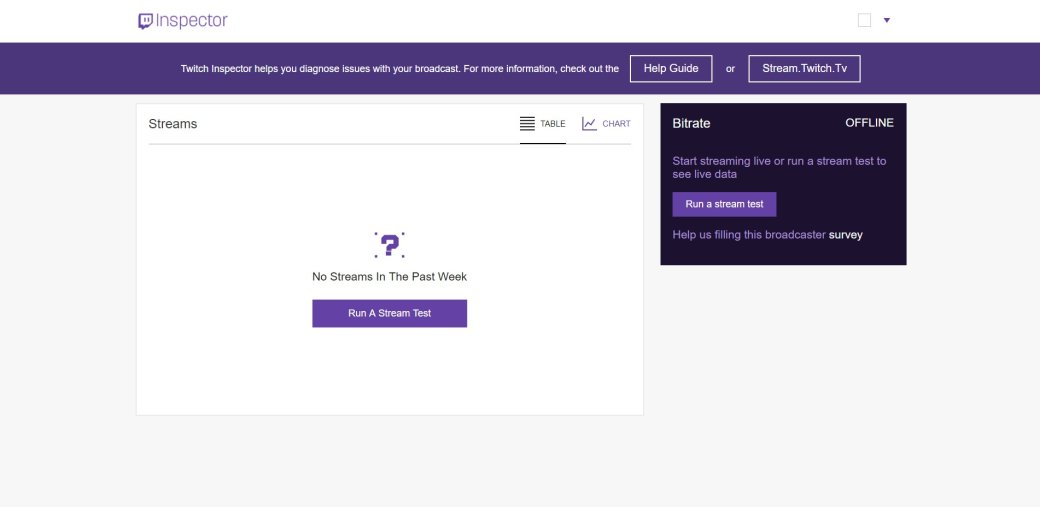
5. Разберитесь с монетизацией
Как вы уже поняли, чтобы организовать свой стрим, нужно проделать массу работы, да и сами трансляции отнимают порядочное количество сил, времени и энергии. Ваша работа, если вы все сделали как следует, должна быть оплачена. Благо, понимают это и зрители — они готовы поддержать ваши старания рублем.
Первая часть дохода идет от платных подписок. Стандартная такса составляет 5 долларов в месяц, но половину забирает сервис в качестве комиссии. Подписка — наиболее простой способ отблагодарить стримера с пользой для себя: производителю контента капает денежка, потребитель избавляется от необходимости просмотра контекстной рекламы и получает набор эксклюзивных смайлов.
Наконец, основной заработок: пожертвования. Стример оставляет кошельки для пожертвований в описании канала и вставляет текстом поверх игры. Это, впрочем, не так эффективно, как использование сервиса с всплывающими донатами: когда вам приходит пожертвование, посреди экрана для всех зрителей всплывает уведомление — картинка или забавная гифка, которую вы выбираете, никнейм мецената, сумма пожертвования и комментарий, который он приложил к донату. Начиная с определенной суммы, которую выбирает стример, комментарий озвучивается машинным голосом — такой себе любопытный интерактив.
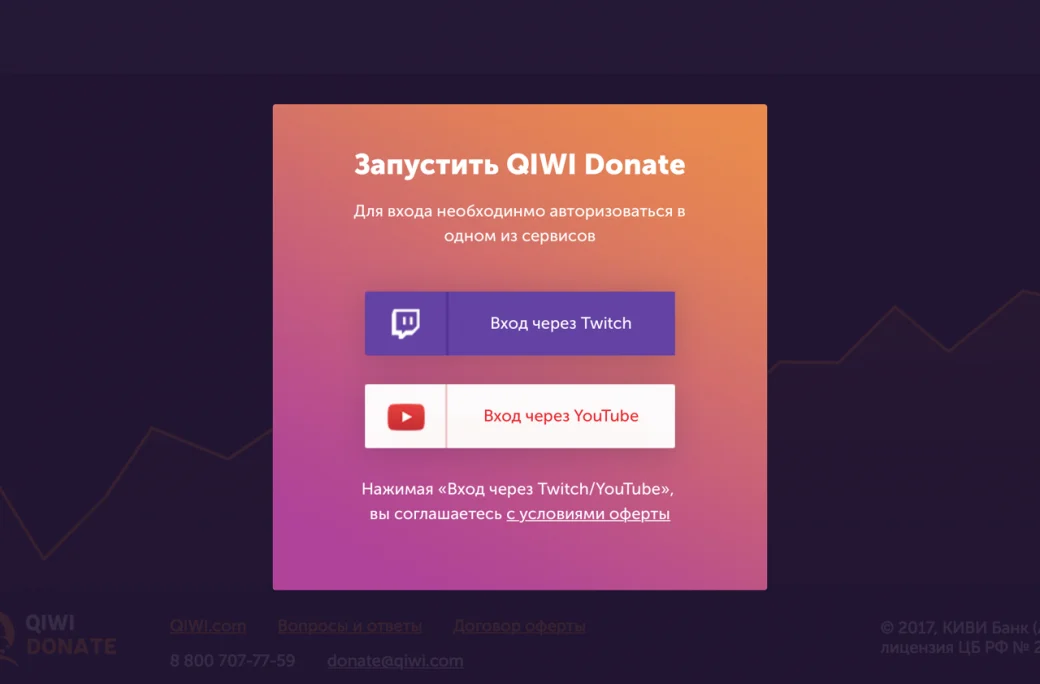
Существует несколько сервисов для приема пожертвований. Самый новый из них на данный момент — QIWI Donate: простой, эффективный и выгодный. В чем выгода? Об этом чуть позже. Зарегистрироваться в QIWI Donate можно через YouTube или Twitch, моментально привязав к нему свой канал.
После привязываем свой QIWI Кошелек и занимаемся настройкой: выбираем валюту и минимальную сумму для пожертвований; определяемся с суммой, с которой комментарии будут озвучены голосом и длину комментариев в символах (до трехсот).
От регистрации в QIWI Donate до использования на стриме — пять простых шагов, которые отнимут меньше десяти минут времени. Сам же сервис позволяет настроить и внешний вид всплывающих уведомлений о донате: вставляете картинку, пишите текст от себя и добавляете музыку, которая проигрывается во время уведомления.
По завершении настройки сервис выдает вам готовый виджет, который вы вставляете в Xsplit или OBS.
Вся платежная информация — анонимна, ваши личные данные никто не увидит, да и вы не увидите, кто вам заплатил. До конца года действует специальное предложение — никакой комиссии (с 2018 сервис будет брать 4% от поступивших донатов, что является самой низкой комиссией на рынке). А поскольку сервис подключен к QIWI Кошельку, то деньги можно выводить бесплатно.
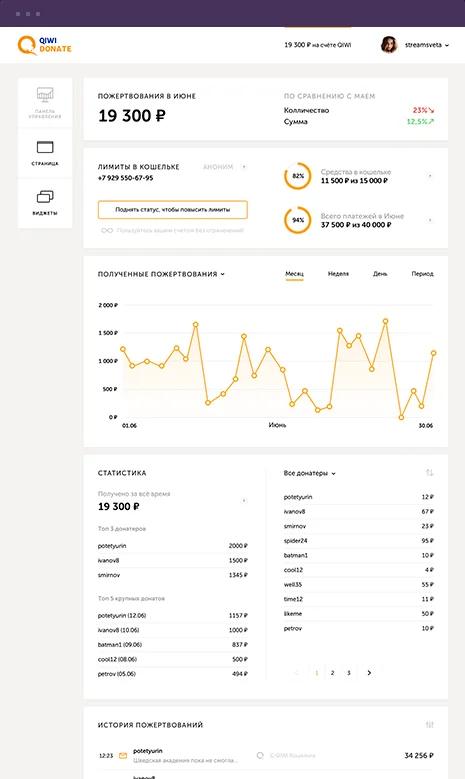
6. Нарисуйте или закажите оформление канала
Не забудьте как следует оформить свою страницу на Twitch. Слава богу, современный маркетинг пришел к минимализму — пользуйтесь этим. Нарисуйте простенькую (но со вкусом) шапку, совпадающую с тематикой канала, заполните раздел «О себе», описав ваши интересы, планы на трансляции, реквизиты для пожертвований, технические характеристики своего железа.
Избегайте чрезмерно ярких цветов в оформлении, подберите ненавязчивый шрифт для картинки и соблюдайте единый стиль: одинаковый шрифт и цвет текста в шапке и в надписях на трансляции. Не забудьте красиво оформить и свою страницу в QIWI Donate. Встречают по одежке!
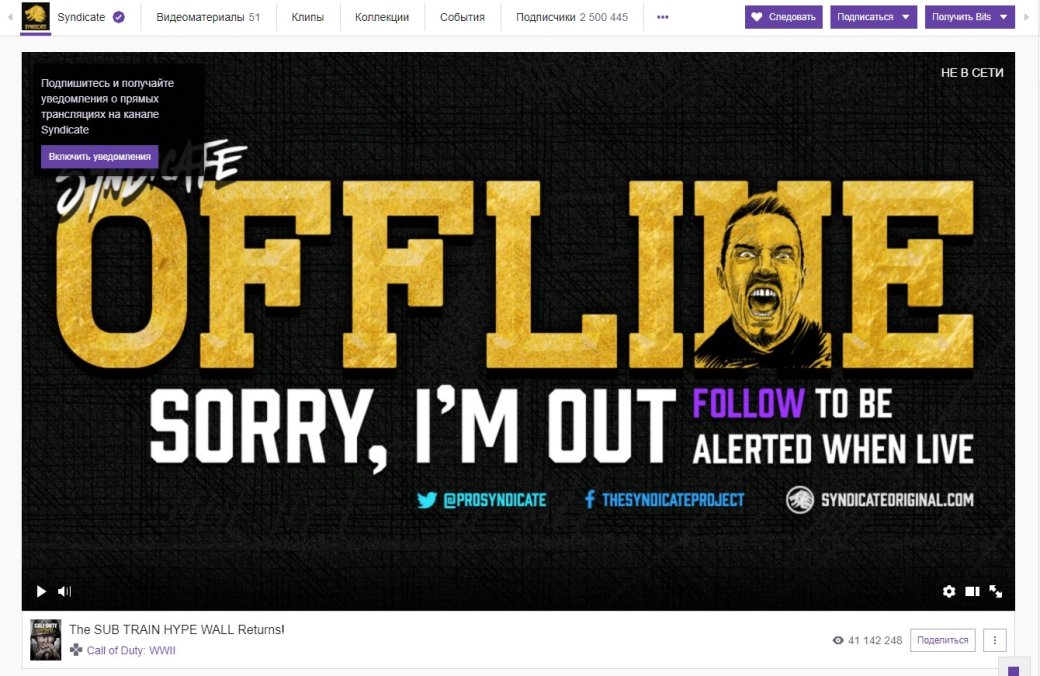
7. Создайте канал на YouTube
Наконец, последний этап — заведите свой канал на YouTube для хранения записей трансляций. Это позволит привлечь новую аудиторию — она сможет найти вас на YouTube, познакомиться с вашим контентом и в следующий раз уже присоединиться к прямому эфиру. Да и тем, кто просто пропустил ваш эфир, удобнее всего ознакомиться с ним будет именно на YouTube.
Не ленитесь и делайте короткие (до 20 минут) ролики с самыми яркими моментами прошедшей трансляции. Это тоже позволит активнее привлекать новую аудиторию. Только добавляйте в эти ролики действительно все самое-самое интересное, не испытывайте зрительское терпение.
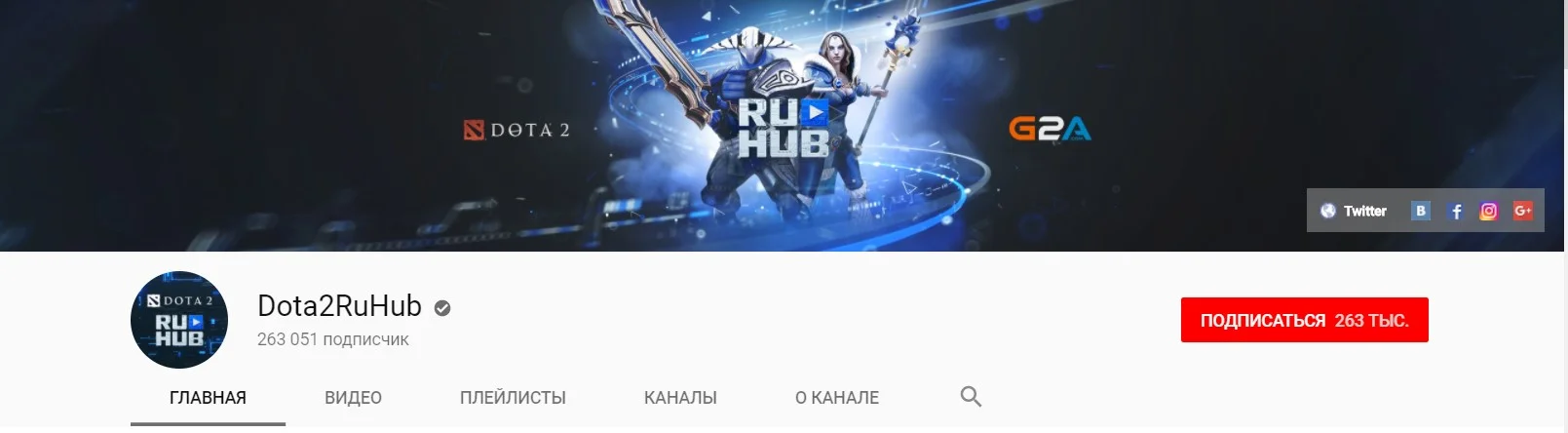
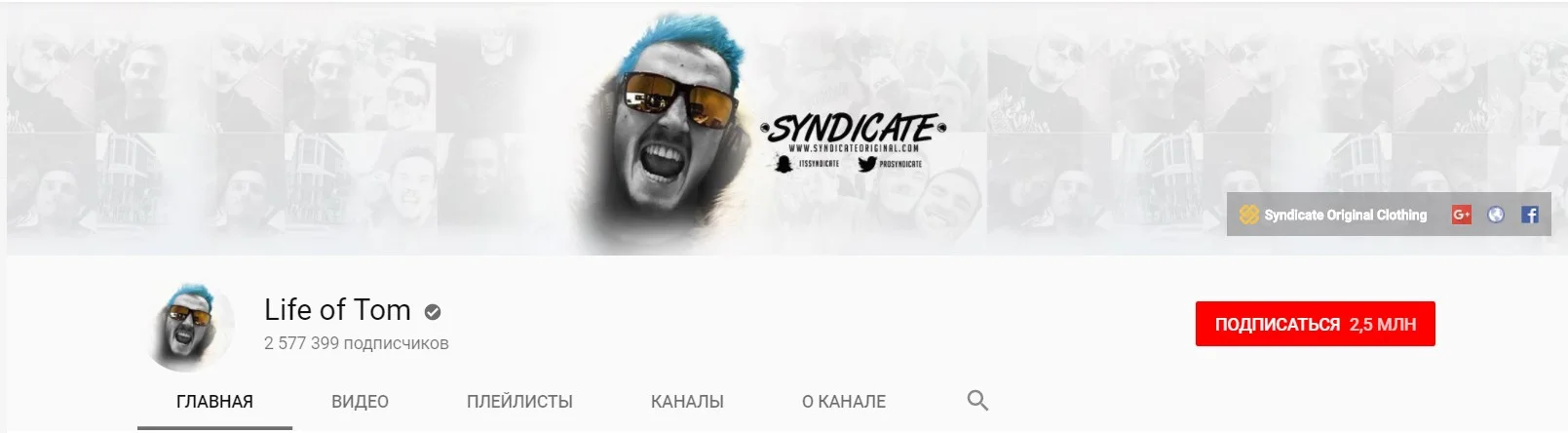
Давайте еще раз тезисно все повторим: серьезно проработайте тематику вашего канала — вам нужно как-то выделяться среди тысяч других каналов, подумайте, как это можно сделать и не стесняйтесь изучать конкурентов; поработайте над дикцией; проверьте технические возможности вашего ПК и правильно настройте программное обеспечение; заведите страничку в сервисе для получения пожертвований; подумайте над оформлением и заведите канал на YouTube, работайте над узнаваемостью канала.
Источник: kanobu.ru